Sådan slår du undertekster til på Zoom

Lær hvordan du slår undertekster til på Zoom. Zooms automatiske undertekster gør det lettere at forstå opkaldsindholdet.
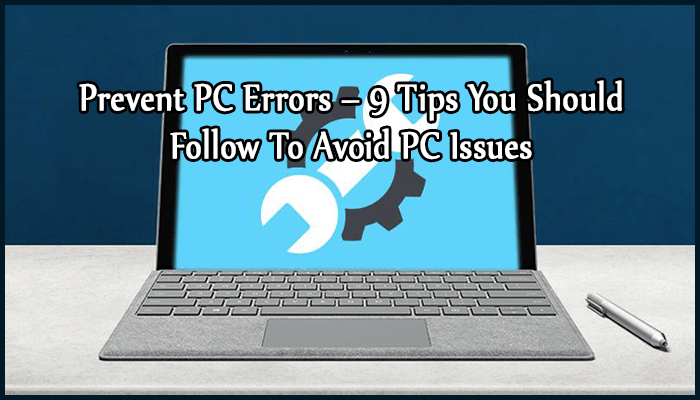
Det er fint at bruge pc til dit personlige eller professionelle behov, men vedligeholdelse af pc bliver nogle gange for hektisk, at du endda glemmer at udføre nogle opgaver, der skal udføres for at forhindre pc-fejl .
Ja, det er helt sandt... og så her i dag vil jeg nævne nogle " SKAL GØRE " opgaver, så du kan undgå at have nogen form for almindelig pc-fejl .
Pc'en har brug for vedligeholdelse, selvom den virker for os og styrer instruktionerne givet af brugerne. Men brugere laver nogle gange fejl, når det kommer til at vedligeholde pc'en. Og så kan fejlene også resultere i sikkerhedsbrud, hardwareskade, tab af data og anden generel systemustabilitet.
Ud over disse kan brugere også få fejl på en computer som DLL-fejl , EXE-fejl , driverproblemer , der generelt finder sted på grund af registreringsfejl . PC-registreringsdatabasen bliver beskadiget på grund af indsamlingen af uønsket information i den. Disse består generelt af forkerte, ugyldige og forældede registreringsværdier og nøgler.
Som tiden går, bliver sådanne uønskede oplysninger store i antal og får dit systemregistrering til en stor størrelse, som kan fragmentere og beskadige pc-registreringsdatabasen. Så for at overvinde sådanne problemer skal du følge nogle tips for at forhindre pc-fejl .
Effektive tips til at forhindre pc-fejl
Hvis du vil pervertere din pc fra at få nogen form for computerfejl, skal du følge disse nævnte tips. Disse tips vil helt sikkert hjælpe dig med at forhindre fejl relateret til pc. Så gå ikke glip af nogen af de opgaver, du bør udføre for at vedligeholde din pc.
Tip #1: Ryd op og defragmenter din harddisk
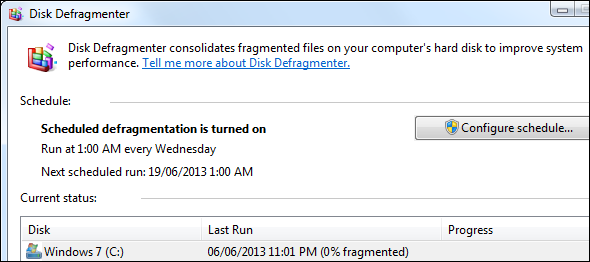
De fleste af de diskpladsrelaterede og hukommelsesrelaterede fejl, når din harddisk er pakket med uønskede filer og andre programmer, der fragmenterer filer, der er gemt på disken, forårsager fysisk skade og reducerer også pc'ens ydeevne.
Så for at forhindre problemer og fejl på grund af beskadiget harddisk, skal du rense uønskede filer på harddisken med jævne mellemrum. Du kan også rense det ved hjælp af Diskoprydningsværktøjet , som er et indbygget værktøj i Windows XP og Vista OS. Hvis du bruger et af disse to Windows-operativsystemer, så prøv dette værktøj til at slette uønskede filer på harddisken .
Brug af dette værktøj er den one-stop-løsning til at fjerne uønskede filer fra harddisken , afinstallere uønskede programmer, der er installeret på din pc, tømme papirkurvsmappen og også slette forældede systemgendannelsespunkter.
Efter at have renset harddisken, kan du prøve Disk Defraggler Tool , så du kan konsolidere de fragmenterede filer og også kan optimere harddisken til at yde bedre.
Tip #2: Lad ikke støvet bygge sig op

Støv ophobes inde i systemets kabinet over tid. Dette støv kan nogle gange reducere luftstrømmen, tilstoppe ventilatorer samt øge temperaturen inde i systemet. Hvis der er en stor mængde støv, kan det resultere i et problem med afkølingen, hvilket endda kan føre til pc-nedbrud .
Antag, at hvis du spiller højkonfigurationskrævende spil på pc'en, der allerede er tilstoppet med støv, så kan den varme mere og har ingen steder at tage hen. Dette kan forårsage stor skade på systemets hardware.
Så for at undgå systemets luftstrømsproblemer, bør du åbne dit skrivebordssystems kabinet lejlighedsvis og sørge for at rense støvet ud ved hjælp af trykluft. Men hvis du bruger en bærbar computer, kan du blot sprøjte komprimeret luft ind i den bærbare computers blæseråbninger, og det vil fjerne noget af støvet indefra.
Tip #3: Implementer en firewall
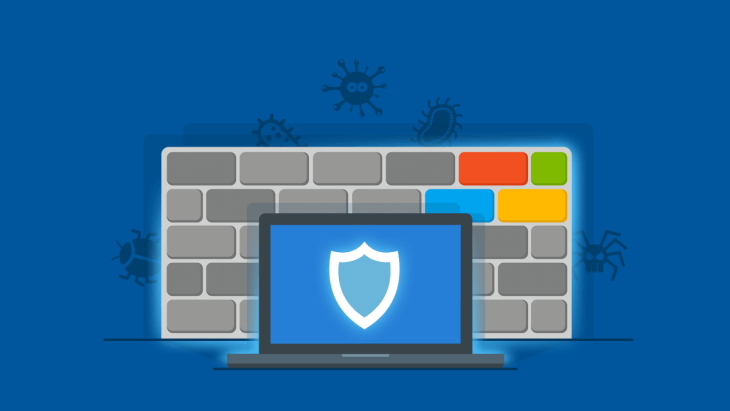
En firewall er faktisk en vagt eller en barriere af systemet, der er beregnet til at beskytte pc'en , telefonen eller tabletten mod de databaserede malware-farer , der generelt findes på internettet.
Hvis dit system udsættes for internettet regelmæssigt, anbefales det altid at implementere en firewall . Dette er fordi for at forhindre enhver form for uautoriserede hackere og ubudne gæster i at få adgang til dit system og forårsage skade på din pc .
Tip #4: Kør ikke flere antivirusprogrammer
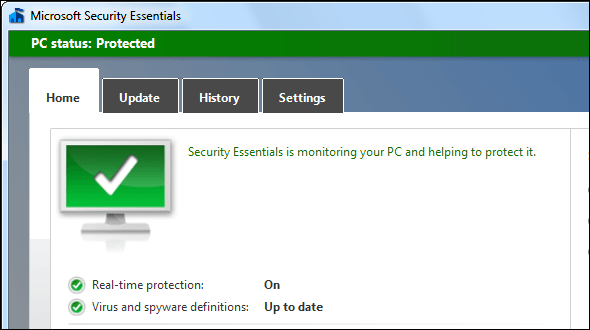
Sørg for, at du kun bruger ét antivirusprogram på systemet. Antivirusprogrammer hænger dybt ind i operativsystemet eller tjekker programmerne, før de kører.
Hvis du kører to antivirusprogrammer ad gangen, kan det forstyrre hinanden, og det kan også få systemet til at gå ned.
Programmerne kan identificere hinanden som malware blot for at forhindre hinanden i at virke. Så for at sikre, at du har et antivirusprogram installeret og køre i baggrunden af systemet. Eller, hvis du har brug for en anden mening, kan du prøve et antivirus, der bare udfører en systemscanning og ikke kører i baggrunden.
Tip #5: Brug indbygget diskoprydningsprogram til at slette midlertidige filer
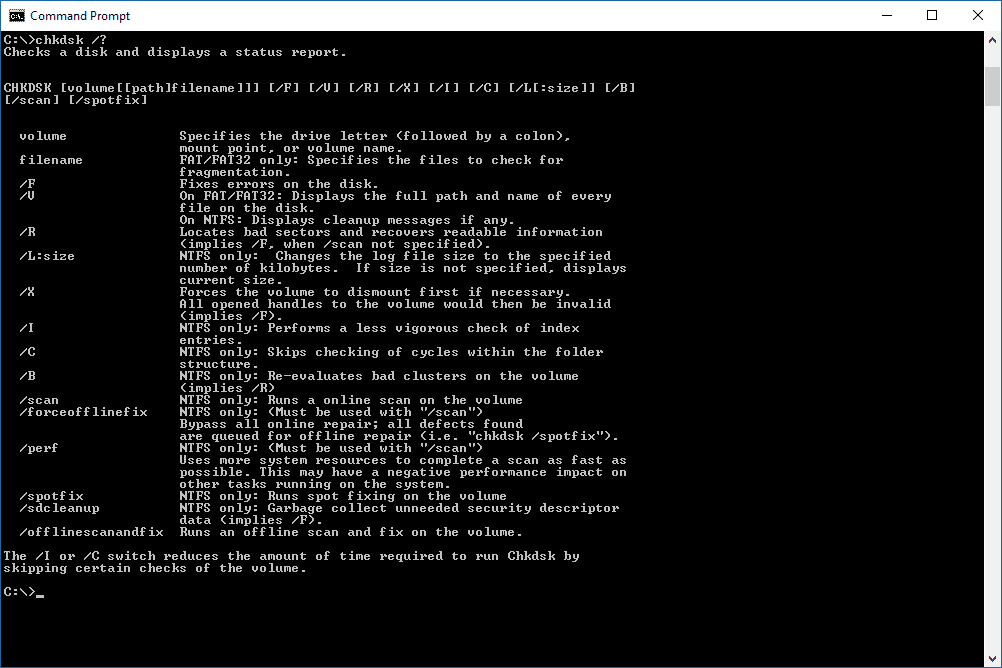
Der er flere legitime forhandlere, der sælger programmer, som vil fremskynde computeren ved at slette nogle midlertidige filer og også rydde op i registreringsdatabasen.
Hvis du vil slette midlertidige filer fra dit Windows 10/8/7-system , kan du gøre brug af Windows indbyggede værktøj – Diskoprydningsprogram , eller du kan også bruge det gratis CCleaner-værktøj til at slette midlertidige filer fra Windows-systemet.
Tip #6: Brug ikke strømkrævende grafikkort

Ingen hader at have kraftfuld hardware , men de fleste mennesker har slet ikke brug for det. Hvis du forbereder en samlet pc til dine forældre eller bare opgraderer det eksisterende system, skal du ikke sætte det mest strømkrævende grafikkort i det.
De mest kraftfulde grafikkort kan suge mere strøm ned. Selvom du får et godt tilbud på det grafikkort, skal du ikke forstå det. Det vil være værd at installere, hvis du aldrig spiller spil på det. På grund af dette kan du nogle gange få pc-fejl , og som følge heraf skal du rette pc-fejl .
Tip #7: Tjek dine drivere for opdatering
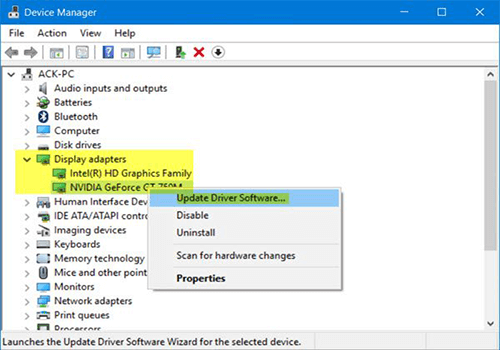
For at vedligeholde din pc, så den aldrig får nogen fejl, skal du tjekke dine drivere for opdateringer , om de er opdaterede. De vigtigste drivere er de billigste drivere, lyd-, netværks- og BIOS-drivere. Alle disse drivere skal være nyeste og opdaterede, så der ikke kan opstå fejl på grund af det almindelige driverproblem, og det bliver derfor vigtigt at rette almindelige driverproblemer .
Hvis du har aktiveret automatisk Windows-opdatering, opdaterer den automatisk dine drivere . Det er en meget sikker og pålidelig metode. Dette skyldes, at Microsoft verificerer driverne til systemet og opdaterer dem, når det er nødvendigt.
Prøv Driver Updater for at opdatere drivere nu
Tip #8: Udfør regelmæssige antivirus- og antispyware-scanninger
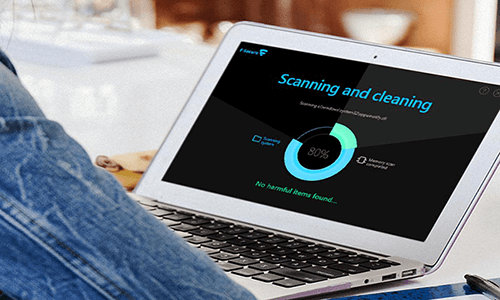
De fleste pc-fejl som runtime-fejl , EXE-fejl og stopfejl kan forekomme, hvis systemet er inficeret af et ondsindet program som trojansk og virus . På grund af dette kan din pc begynde at reagere langsomt, og du kan blive frekventeret med uønskede popups fra adware .
Dine fortrolige og personlige data kan også være i stor risiko, hvis dit system er inficeret med sådanne ondsindede spyware- og adware-programmer .
Så for at forhindre sådanne ondsindede filer i at få adgang til dit system, bør du bruge et pålideligt anti-spyware- og antivirusværktøj . Sørg for at holde disse programmer opdateret med den seneste definition og kør en fuld systemscanning regelmæssigt for at forhindre pc-fejl .
Tip #9: Installer ikke irriterende eller farlige programmer
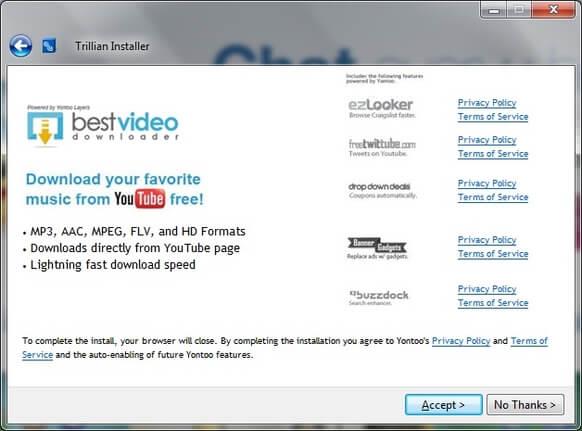
Når du installerer et program eller software på dit system, skal du sørge for, at det skal være på vagt. Først skal du gennemgå den komplette information om det program, du vil downloade. Sørg for, at det ikke skal være svindel.
Vær meget forsigtig, mens du installerer software, så du installerer enhver browserværktøjslinje eller anden adware, der kan irritere dig. Sørg for, at du kender de typer filer, der er farlige, og vær også meget forsigtig, når du kører disse programmer.
Særlig anbefaling : Sikkerhedskopier dine filer nu
Harddisken på Windows-pc'en fejler til sidst. Før det sker, bør du tage komplette sikkerhedskopier af alle de vigtige data som fotos, dokumenter og andre filer.
Så sørg for at oprette en backup-strategi for at forhindre tab af data fra pc'en, når din pc's harddisk svigter. Du kan få nogle computerfejl som DLL-fejl og EXE-fejl , men hvis du har en sikkerhedskopi af de vigtige data, du har gemt i dit system, vil du være på den sikre side.
Forbedre din pc-sundhed
Du kan prøve alle de forebyggende foranstaltninger, der er nævnt i ovenstående afsnit af denne blog og nemt forhindre pc-fejl . Men selv efter at have prøvet alle ovenstående tips, står du over for enhver form for problem relateret til pc som langsom pc-hastighed, utilsigtet strømafbrydelse, problemer med systemnedbrud og andre relaterede almindelige pc-fejl, så kan du prøve pc-reparationsværktøjet for at rette pc - fejl , der du støder på, mens du bruger den. Dette er den hurtigste, hurtigere og enklere måde at rette computerfejl på, og du er velkommen til at bruge den.
Konklusion
Windows-pc'er er spækket med høje konfigurationer og specifikationer og i mellemtiden kaster den fejl, der afbryder en brugers arbejde. Men her har jeg prøvet mit bedste for at give dig nogle bedste forebyggende foranstaltninger, så du kan forhindre pc-fejl og arbejde på det uden nogen afbrydelse.
Alt du skal gøre er at følge alle disse tips og vedligeholde din pc. Disse tips anbefales at blive fulgt for alle Windows-versioner som Windows 10/8/7/XP/Vista.
Så håber du begynder at følge disse tips for at forhindre pc-fejl fra nu og frem. Held og lykke!!!
Lær hvordan du slår undertekster til på Zoom. Zooms automatiske undertekster gør det lettere at forstå opkaldsindholdet.
Modtager fejludskrivningsmeddelelse på dit Windows 10-system, følg derefter rettelserne i artiklen og få din printer på sporet...
Du kan nemt besøge dine møder igen, hvis du optager dem. Sådan optager og afspiller du en Microsoft Teams-optagelse til dit næste møde.
Når du åbner en fil eller klikker på et link, vil din Android-enhed vælge en standardapp til at åbne den. Du kan nulstille dine standardapps på Android med denne vejledning.
RETTET: Entitlement.diagnostics.office.com certifikatfejl
For at finde ud af de bedste spilsider, der ikke er blokeret af skoler, skal du læse artiklen og vælge den bedste ikke-blokerede spilwebsted for skoler, gymnasier og værker
Hvis du står over for printeren i fejltilstandsproblemet på Windows 10-pc og ikke ved, hvordan du skal håndtere det, så følg disse løsninger for at løse det.
Hvis du undrede dig over, hvordan du sikkerhedskopierer din Chromebook, har vi dækket dig. Lær mere om, hvad der sikkerhedskopieres automatisk, og hvad der ikke er her
Vil du rette Xbox-appen vil ikke åbne i Windows 10, så følg rettelserne som Aktiver Xbox-appen fra Tjenester, nulstil Xbox-appen, Nulstil Xbox-apppakken og andre..
Hvis du har et Logitech-tastatur og -mus, vil du se denne proces køre. Det er ikke malware, men det er ikke en vigtig eksekverbar fil til Windows OS.
![[100% løst] Hvordan rettes meddelelsen Fejludskrivning på Windows 10? [100% løst] Hvordan rettes meddelelsen Fejludskrivning på Windows 10?](https://img2.luckytemplates.com/resources1/images2/image-9322-0408150406327.png)




![RETTET: Printer i fejltilstand [HP, Canon, Epson, Zebra & Brother] RETTET: Printer i fejltilstand [HP, Canon, Epson, Zebra & Brother]](https://img2.luckytemplates.com/resources1/images2/image-1874-0408150757336.png)

![Sådan rettes Xbox-appen vil ikke åbne i Windows 10 [HURTIG GUIDE] Sådan rettes Xbox-appen vil ikke åbne i Windows 10 [HURTIG GUIDE]](https://img2.luckytemplates.com/resources1/images2/image-7896-0408150400865.png)
